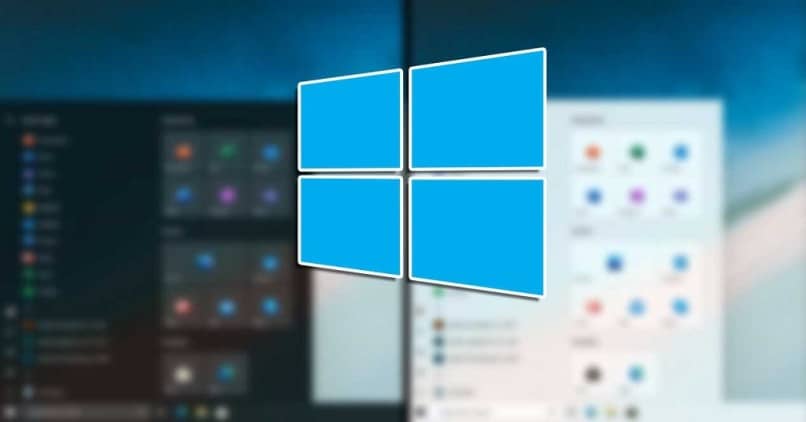
Windows 10 on käyttöjärjestelmä, joka tarjoaa monia parannuksia verrattuna vanhoihin versioihin, mikä on saanut hyväksynnän tämän ohjelmiston käyttäjien keskuudessa. Siitä huolimatta eri skenaarioissa sen sammuminen kestää yleensä jonkin aikaa. Tunnettu miten Windows 10: n sammutus nopeutuu yhtä helppoa kuin Windows -käyttöjärjestelmän yksityisyyden asettaminen.
On monia syitä, miksi Windows 10 -käyttöjärjestelmä sammuu hitaasti. Vaikka tietokoneen teho suoritettaviin ohjelmiin ja koneeseen tulostettavan työn määrään nähden on ratkaiseva, osa niistä voidaan tehdä. kokoonpanot nopeuttaaksesi sammutusprosessiasi.
Menetelmät Windows 10: n sammutuksen nopeuttamiseksi
On olemassa erilaisia tapoja parantaa huomattavasti nopeutta sammuta Windows 10. Näiden menetelmien soveltamisen lisäksi on suositeltavaa sulkea kaikki ennen tietokoneen sammuttamista. Tämä vie työn pois avoimien ohjelmaprosessien sulkemisesta yksitellen Windows 10: stä.
Riippumatta siitä, kuinka monta Windows 10 -versiota on ja mikä on paras, lopulta tulos on sama minkä tahansa kanssa ja muuttaa vain muutamia asioita.
Automaattiset päivitykset
On tavallista, että kun yrität sammuttaa tietokoneen, vastaava vaihtoehto tulee näkyviin ”Sammuta ja päivitä.” Tietokoneen luominen suorittamaan päivitystehtäviä ennen laitteen sammuttamista.
Tällä hetkellä tätä ei voi pysäyttää, ja esimerkiksi tietokoneen sammuttaminen fyysisellä painikkeella vain pahentaa tilannetta. Tietokoneen käyttöjärjestelmän vikaantuminen tai käynnistäminen kestää kauemmin.
Voit ratkaista tämän poistamalla vaihtoehdon Automaattiset päivitykset. Aiemmin tämä oli asetuspaneelissa, mutta nyt on noudatettava muita vaiheita.
Aloita painamalla näppäintä ”Windows”Plus” -näppäinR”. Tämä avaa ikkunan nimeltä run. Tässä ikkunassa on palkki, johon sinun on syötettävä ”palvelut.msc”Ilman lainausmerkkejä ja paina sitten”Tulla sisään”
Näkyviin tulee ikkuna, jossa näkyy luettelo monista kohteista ja rataskuvake. Luettelon lopusta löydät kohteen ”Windows päivittää”Mitä on napsautettava kahdesti, jolloin sen ominaisuudet näkyvät.
Etsi ominaisuusikkunasta vaihtoehto ”aloitustyyppi”Ja muuta sen tilaksi”liikuntarajoitteinen”. Napsauta sitten Käytä ja sulje avatut ikkunat. Näiden vaiheiden suorittaminen ei käytä automaattisia Windows -päivityksiä, kun yrität sammuttaa. Mikä toimii, jotta Windows 10 sammuu nopeammin
Ohjelmat käynnissä
Muista, että tällä ei ole mitään tekemistä lepotilan ja keskeytystilan ottamisen käyttöön tai poistamisen kanssa käyttöön Windows 10: ssä, koska kyse on vain sammutuksen nopeuttamisesta.
Kun tietokone yritetään sammuttaa eikä sovelluksia ja ohjelmia ole suljettu, näyttöön tulee varoitusikkuna. Missä näkyvät ohjelmat, jotka estävät tietokoneen sammuttamisen, ja Windows -viesti, jossa lukee ”sovellusten sulkeminen”.
Yksi tapa kiertää Windows 10 sammuttaa se nopeammin on käyttöjärjestelmän määritys. Tämä johtuu siitä, että tämä varoitus ei tule näkyviin, ja sammuta tietokone heti, kun sitä kehotetaan tekemään. Voit tehdä tämän seuraavasti:
- Aloita ensin painamalla näppäintä ”Windows”Plus” -näppäinR”. Tämä näyttää ikkunan, jota käytetään komentojen suorittamiseen.
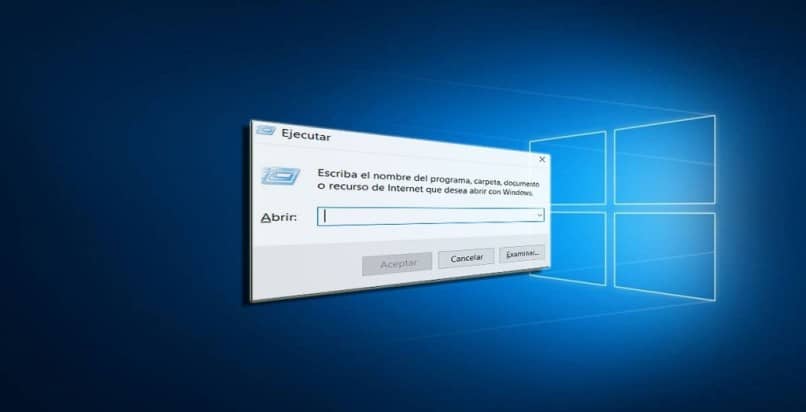
- Nyt sinun on siirryttävä komentoon ”REGEDITIlman lainausmerkkejä. Tämä avaa ikkunan nimeltä ”Rekisterieditori”
- Sarja nimikkeitä, joissa on kuvakkeita kansioiden muodossa, näytetään rekisterieditorissa. Näistä avautuu ns.HKEY_USERS”. Sitten kansio nimeltä ”.oletusarvo”Ja se avautuu. Sitten tässä kansiossa kohde ”Ohjauspaneeli”ja myöhemmin ”Työpöytä”
- Napsauttamalla kansiota ”Työpöytä” Sarjan kohteita näytetään vasemmalla. Napsauta tyhjää osaa hiiren kakkospainikkeella ja valitse vaihtoehto ”uusi valr ”. Sen nimi on ”AutoEndTasks”Ja sille asetetaan arvo 1.
Kun tämä on tehty, Windows 10 sulkee nämä ohjelmat automaattisesti sammuttaakseen tietokoneen, jos se auttaa. On muitakin tapoja saada Windows 10 sammumaan nopeammin, mutta nämä ovat parhaita.